SAI2是什么?SAI2全名“PaintTool SAI V2”,是非常方便好用的动漫绘画工具,对于喜爱绘图的用户而言,兼容主流的绘画板并拥有丰富逼真的笔刷图案及细致的笔触,极具人性化的操作界面与使用方式。该软件的体积小巧又精致,全面的功能操作,受到了广大用户的青睐。在SAI2安装包中,支持用户随意设置各种比压的参数,设定数位板的笔压感应灵敏度、设定优先绘图速度还是优先绘图质量、设定画笔边缘的硬度等等,整体功能十分强大,可以帮助用户绘制出许多精美的作品。
ps:本站提供的是sai2中文破解版,也是2021年的新版本,该软件内置破解补丁,可很好的激活软件的使用,且支持简体中文界面,小编亲测有效。
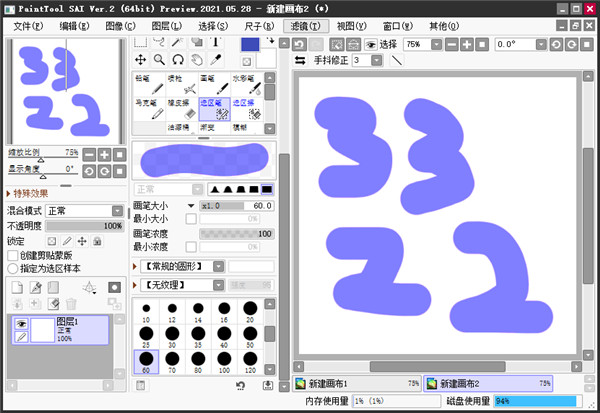
SAI2安装包破解版安装教程
1、下载并进行解压即可获得集破解补丁、汉化于一体的sai2中文破解版安装包;
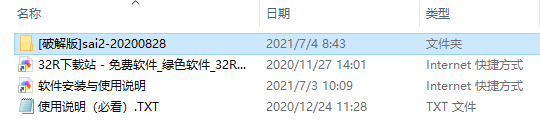
2、双击“[破解版]sai2-20200828.exe”依提示进行安装;
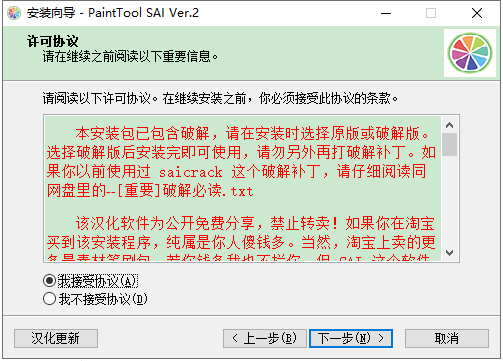
3、设置安装目录;
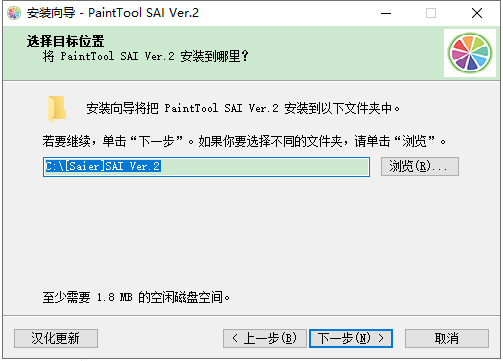
4、根据自己需求来选择简体中文或繁体中文的破解版本安装组件;
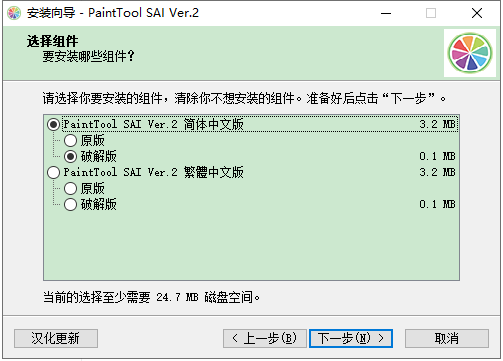
5、同时还支持自定义字体;
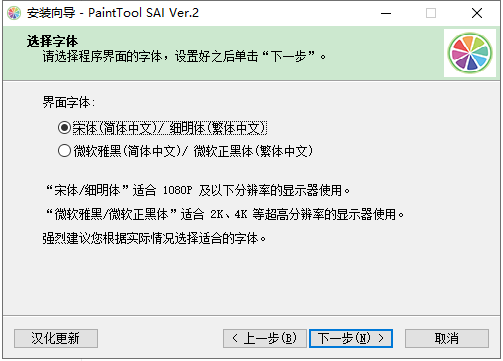
6、点击安装;
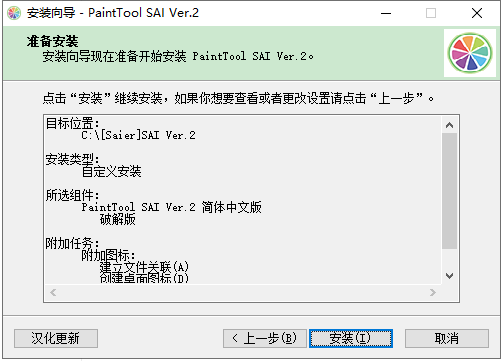
8、安装完成后即可获得sai2破解版下载中文版啦,接着即可无限制的随意使用了。
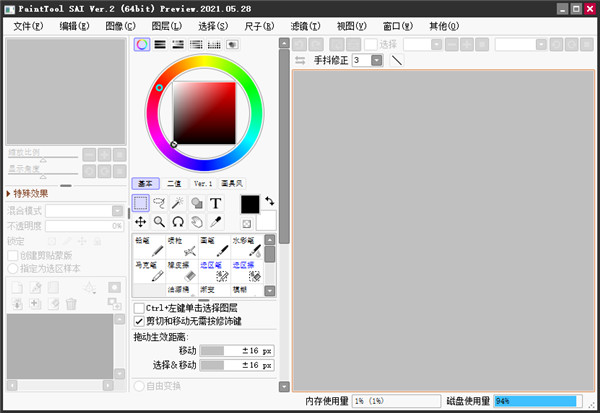
SAI2安装包破解版使用教程
一、【SAI软件如何导入图片?】
SAI软件如何导入图片?SAI是一个已经成功商业化的绘图软件,英文全名为:Easy Paint Tool SAI。与其他同类软件不同的是,SAI给众多数字插画家以及CG爱好者提供了一个轻松创作的平台。SAI极具人性化,其追求的是与手写板极好的相互兼容性、绘图的美感、简便的操作以及为用户提供一个轻松绘图的平台。而在使用SAI软件的时候,也会有部分很好玩的需求,例如:SAI软件如何图片。所以,今天小编为大家分享多种可以选择的方法,一起来看下吧。
通用步骤:
首先,打开电脑上已经装好的SAI软件,并新建一个随意大小的新画布;
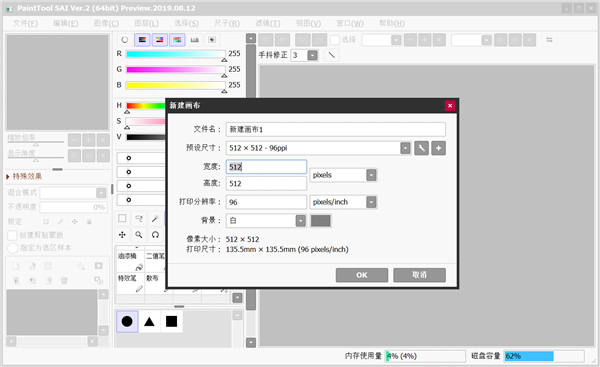
方法一:手动导入的方法
点击右上角“文件”菜单,并点击“打开”选项。然后,选择需要导入的图片,并双击选中即可实现导入。
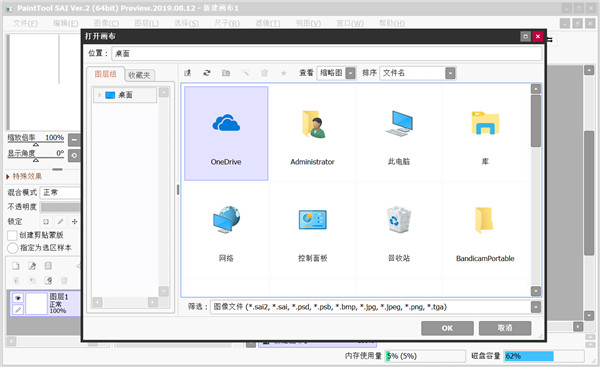
方法二:手动拖拽的方法
将需要导入的文件移动到显眼(易拖拽)的位置,然后直接选中并拖拽到软件即可实现导入。
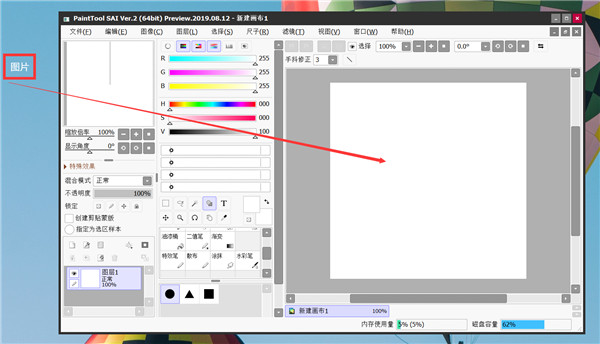
以上就是为大家分享的多种SAI软件导入图片的方法了,如果您在使用SAI软件的过程中也有遇到类似的问题,不妨参照上述方法进行尝试。
二、【SAI怎么设置快捷键?】
SAI怎么设置快捷键?作为一种提升工作效率的方式,快捷键的使用熟练度往往决定了效率提升快慢的重要因素。最近,有很多用户给小编反馈不知道怎么设置软件的快捷键!所以,今天在此小编为大家带来了SAI快捷键的设置方法,一起来看下吧。
步骤一:打开SAI软件;
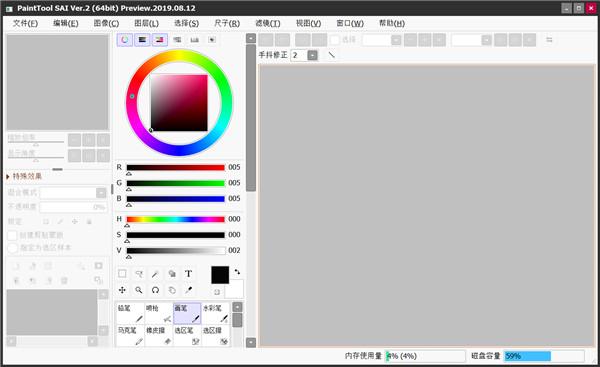
步骤二:点击菜单栏中最右侧的“帮助”中的“快捷键设置”选项;
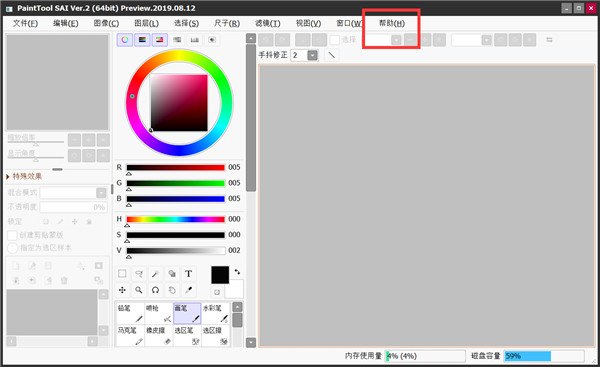
步骤三:快捷键设置窗口右侧,选择快捷键功能;
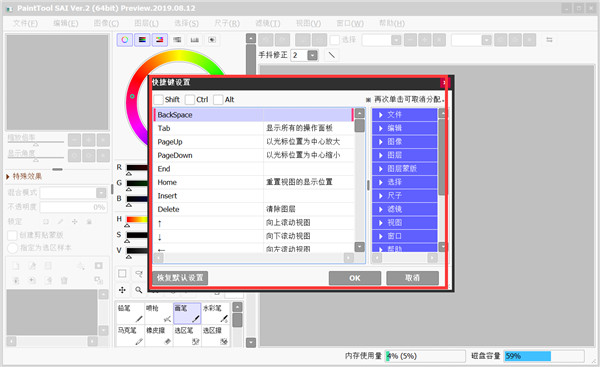
步骤四:窗口左上角,勾选快捷键。比如设置:Shift+Ctrl+End,就需要勾选Shift和Ctrl;
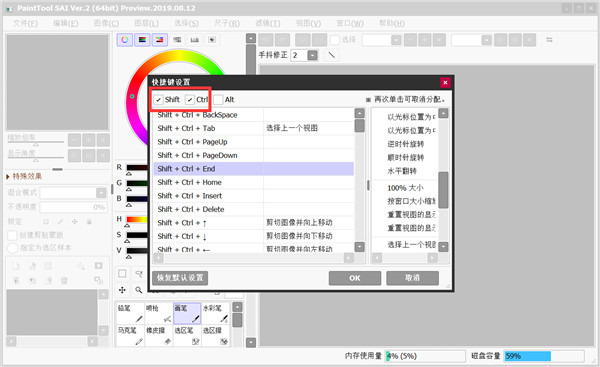
步骤五:左侧选中快捷键,右侧点击快捷键功能。Shift+Ctrl+End快捷键,设置为“水平翻转”即可。
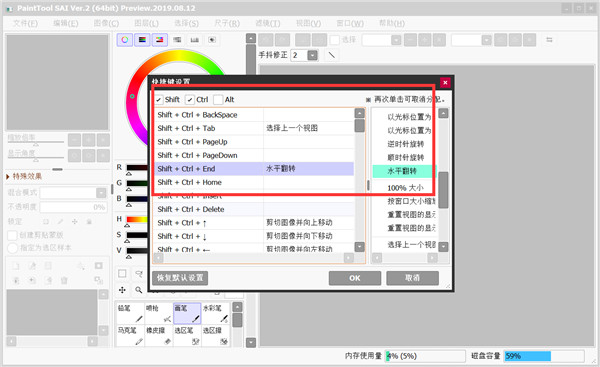
步骤六:设置完成之后,点击右下角的“OK”即可完成快捷键的设置了。
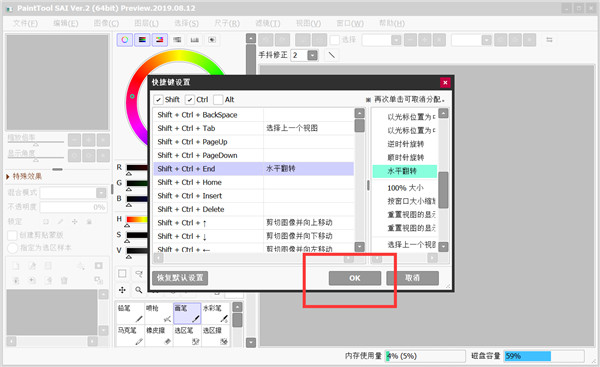
以上就是为大家分享的SAI软件设置快捷键的方法了,如果您在使用该软件的时候也有遇到类似的问题,建议您参照上面的方法手动尝试下。
三、【SAI柔光效果调整方法】
如何对图片进行柔光处理?柔光是一种使颜色变亮或变暗具体取决于混合色,此效果与发散的聚光灯照在图像上相似。处理一个好的画面是每一个画手必须要具备的技能,在完成一幅画作后,都需要做一个后期整体的调整,比如做光效,调整颜色,修细节等等。那么如何对图片进行柔光处理呢?这里为大家分享SAI柔光效果的调整方法,一起来看下吧。
1、首先打开电脑上的SAI软件,并打开一张需要柔光效果调整的图片;
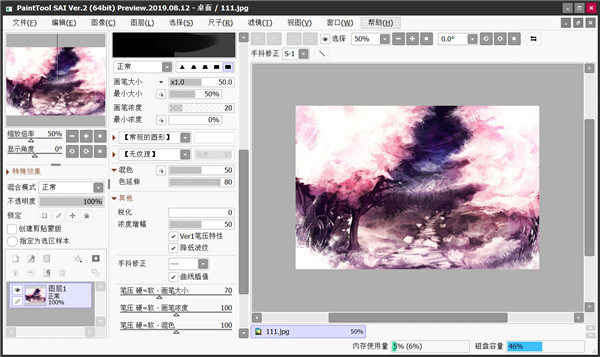
2、新建一个图层,我们需要在新图层上绘制出我们想要的柔光效果。
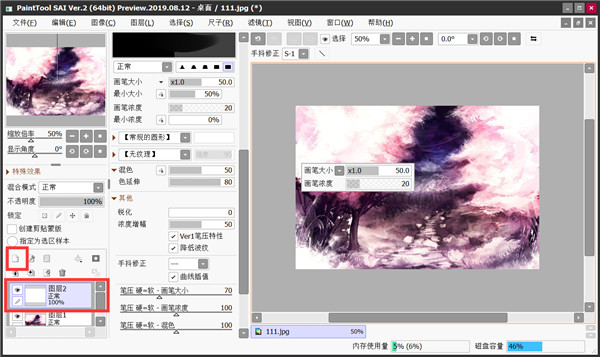
3、然后将图层模式设为在正片叠底,这样才能够在图片的上面做柔光效果。具体调整位置是:混合模式中的正品叠底,如下图所示:
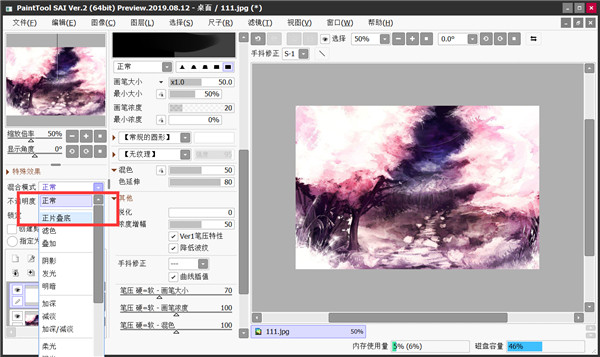
4、选择画笔,选取一个颜色较浅的颜色叠加上去。
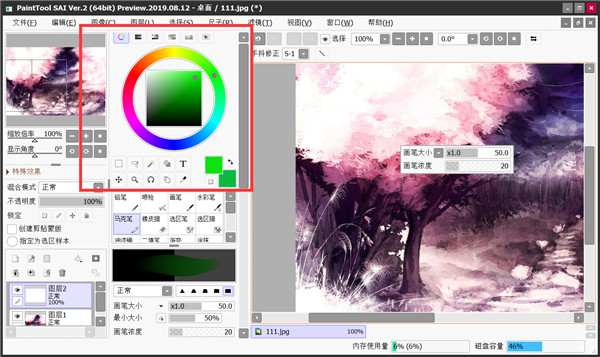
5、选择一个较大的笔刷,我们需要先做一个大的气氛。如果觉得效果不够强,可以选取颜色更深的颜色,进行绘制。
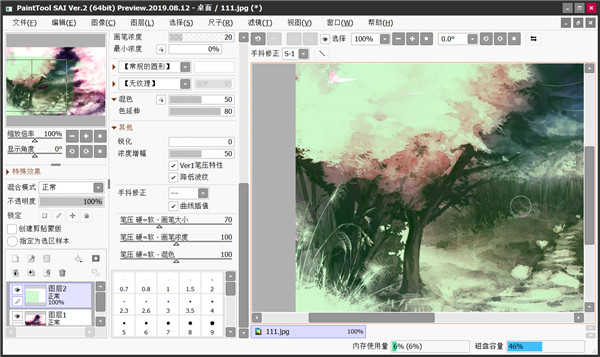
通过加深四周的颜色深度,来突出中间的明亮区域,以达到一个发光效果的目的,这就是柔光效果的做法。
四、【SAI软件如何合并图层?】
如何合并图层?在很多的绘图或者图像编辑软件当中,图层这个词或许经常见到,但是目前没有给到专业的解释。图层就像是含有文字或图形等元素的胶片,一张张按顺序叠放在一起,组合起来形成页面的最终效果。图层可以将页面上的元素精确定位。图层中可以加入文本、图片、表格、插件,也可以在里面再嵌套、合并等。那么,SAI软件如何合并图层呢?下面小编为大家分享两种操作方法,一起来看下吧。
通用步骤:
打开电脑上一款装好的SAI软件,并新建两个图层,为了方便查看,请在每个图层上都绘制一些内容,如下图所示。
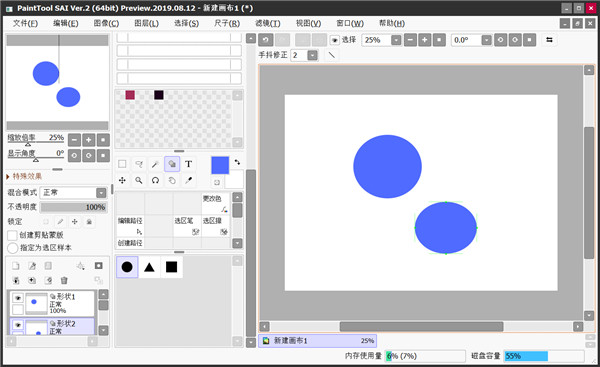
方法一:手动合并法
将鼠标移至软件左下角图层显示区域,并按住“Ctrl”键选中需要合并的图层,并点击“合并”的按钮即可。
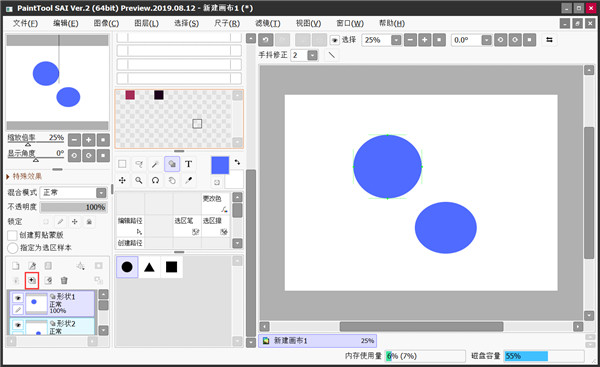
方法二:一键合并法
点击软件顶部菜单栏中的“图层”菜单,并点击一下其中的“合并图层”或者“合并可见图层”即可。
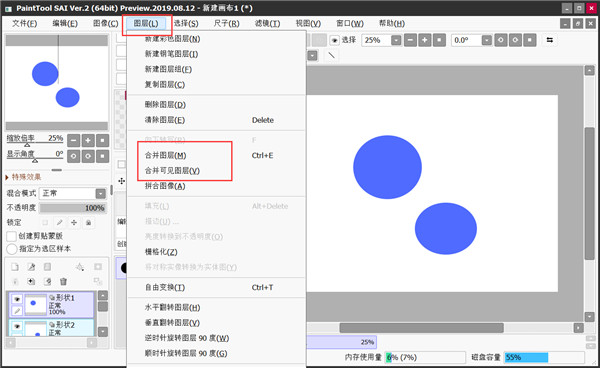
以上就是为大家分享的SAI软件合并图层的方法了,如果您在使用软件的时候也有类似的需求,建议您选择其中一个方法手动尝试下。温馨提示:如果您在使用SAI软件的时候遇到问题,请及时与我们联系,祝您电脑绘图成功。
SAI2亮点
1、笔压:设置控制各种笔压的参数
2、最小浓度:笔压最小时的画笔的浓度
3、最大浓度:达到画笔最大浓度时的笔压
4、笔压感应度:设定数位板的笔压感应灵敏度
5、绘图品质:设定优先绘图速度还是优先绘图质量
6、边缘硬度:PaintTool SAI Ver.2 2020设定画笔边缘的硬度,建议使用边缘清晰的笔刷
SAI2优势
1、电脑绘画
可以在电脑中进行绘画工作。
2、抖动修正
更强大的抖动修正功能,简单高效。
3、笔刷丰富
拥有丰富的笔刷,你也可以导入自己的笔刷。
4、绘图品质
设定优先绘图速度还是优先绘图质量。
5、最大浓度笔压
达到画笔最大浓度时的笔压。
6、最小浓度
笔压最小时的画笔的浓度。
7、笔压
设置控制各种笔压的参数。
8、笔压感应度
设定数位板的笔压感应灵敏度。
9、边缘硬度
设定画笔边缘的硬度,建议使用边缘清晰的笔刷。
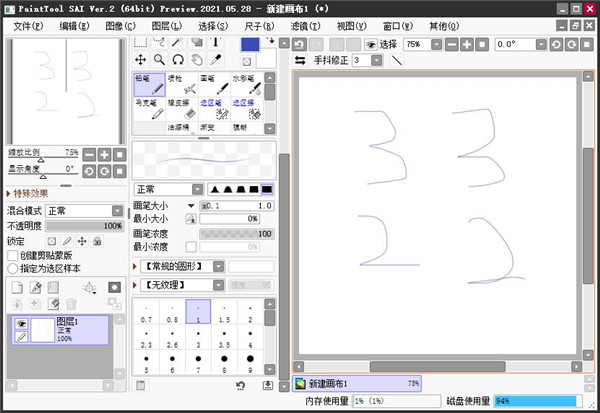
SAI2安装包破解版功能
1、工作压力彻底支持数字化仪。
2、令人惊讶的抗锯齿工程图纸。
3、具备16位ARGB通道高精度生成。
4、简易但功能强大操作界面,便于学习培训。
5、彻底支持IntelMMX技术性。
6、个人信息保护作用,可防止出现异常停止(比如不正确)。
7、彻底智能化支持工作压力。
8、具备16位ARGB通道高精度生成。
9、抗锯齿装配图。
10、能从图层面板里的透视图标尺菜单中建立对称标尺。
11、对称标尺支持线对称和点对称图,*切分值为20。
12、对称标尺适用在线条图案层上开展制作,但每个镜像系统笔画也没有实体线。
以上便是KKX小编给绘图需求的用户分享的SAI2安装包破解版!
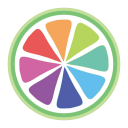

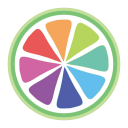 SAI2安装包破解版 90.5M
SAI2安装包破解版 90.5M